VanDyke SecureCRT and SecureFX是一款用于windows/linux/mac等系统的终端远程控制和文件传输工具,使用SecureCRT可以让你在windows系统中登陆UNIX或Linux的服务器主机并实现管理设置,SecureFX可以更加有效的实现文件的安全传输,支持包括SSH2、SSH1、Telnet、Telnet/SSH、Relogin、Serial、TAPI、RAW 在内的十几种协议,无论您连接的是任何一种操作系统的服务器,它都能提供安全的传输服务。
VanDyke SecureCRT and SecureFX 8.5.4+注册机文件下载地址
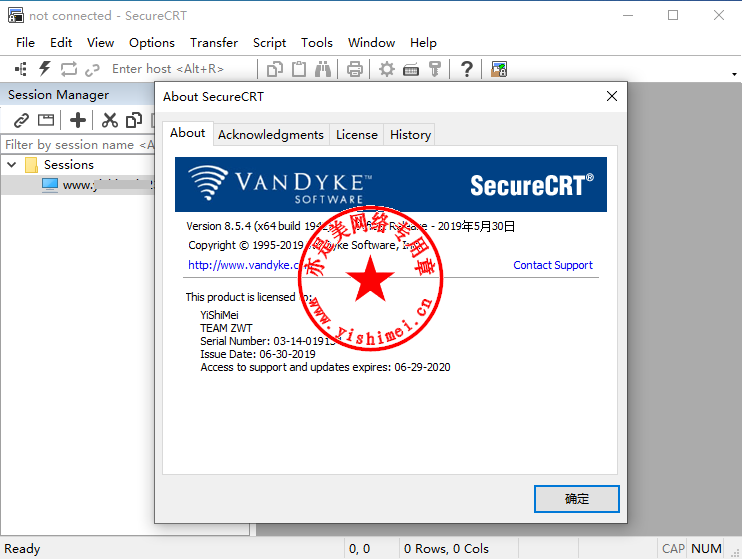
终端远控与文件传输软件VanDyke SecureCRT and SecureFX 8.5.4的安装与注册激活教程
下载<VanDyke SecureCRT and SecureFX 8.5.4+注册机文件>压缩包,解压缩后双击里面的scrt_sfx-x64.8.5.4.1942.exe开始安装,
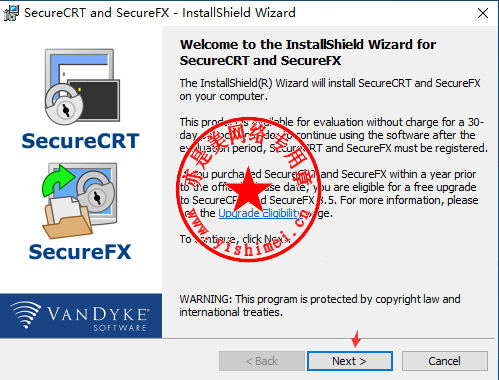
点击“Next”,
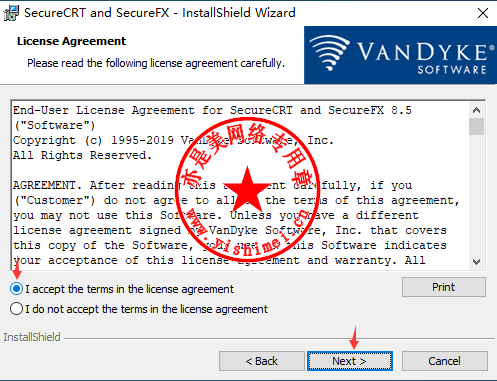
勾选“I accept...”,点击“Next”,
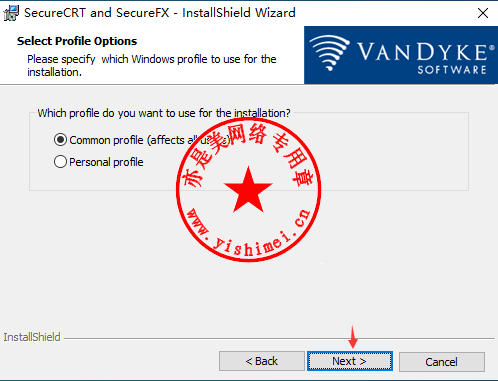
点击“Next”,
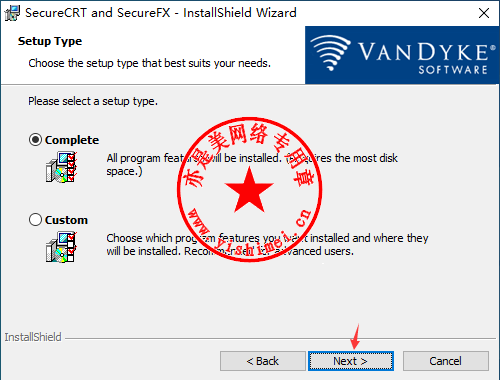
点击“Next”,
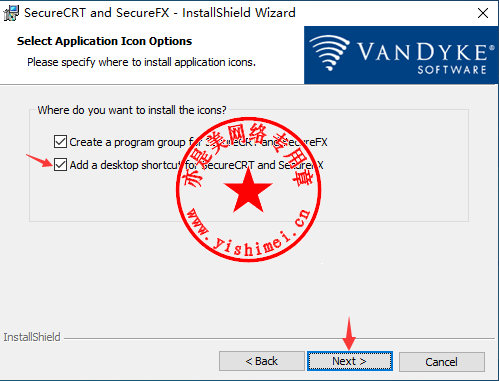
点击“Next”,
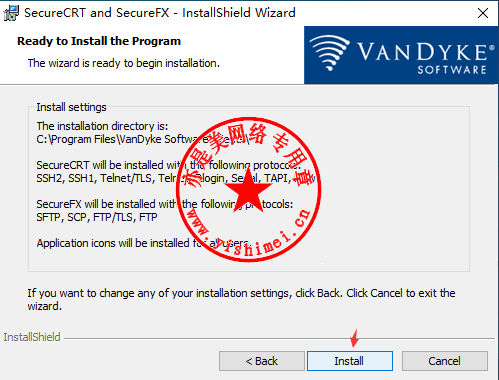
点击“Install”,
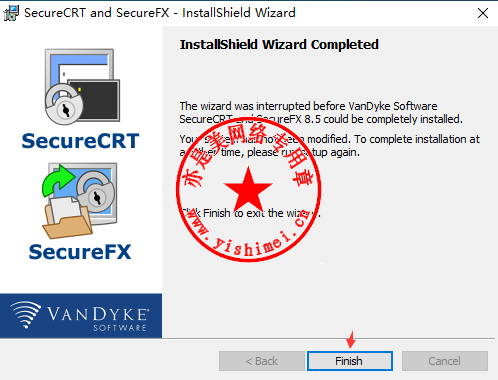
安装完成,点击“Finish”,先不要运行软件。
在Crack文件夹里找到注册机文件,右键以管理员身份运行它,
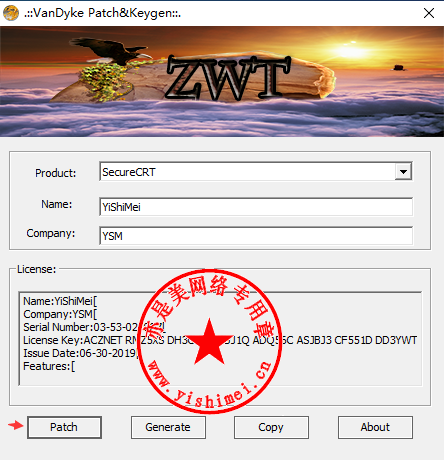
Product处默认是SecureCRT,我们就先激活它,点击“Patch”按钮,
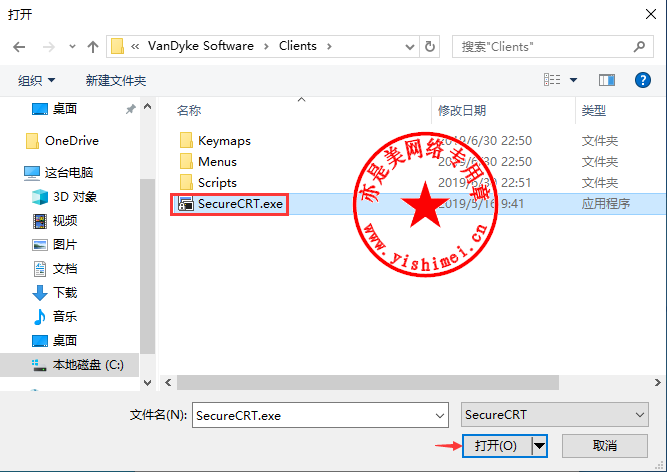
定位至软件的安装目录,默认在C:\Program Files\VanDyke Software\Clients,选中“SecureCRT.exe”,点击“打开”,
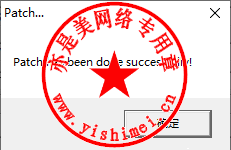
点击“确定”后继续弹出下图,
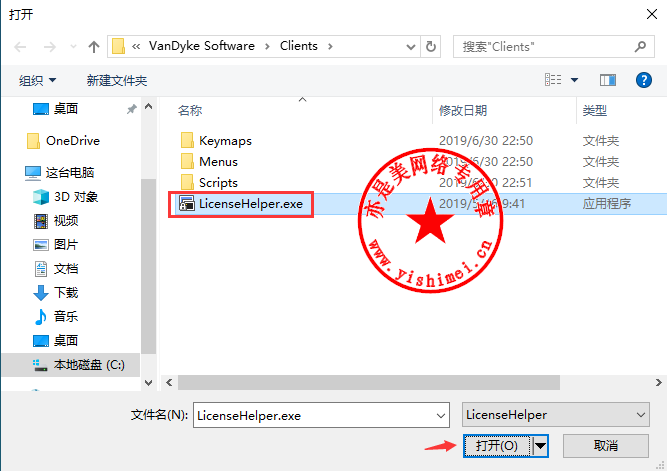
单击选中“LicenseHelper.exe”,然后点击“打开”,
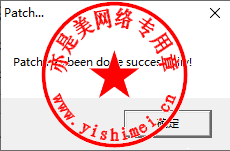
点击“确定”,
同样的方法,我们再次将SecureFX注册激活一下,方法很简单,只需要将注册机上的“Product”处换成“SecureFX”,其他的步骤完全一样。
接下来我们通过开始菜单打开软件,这里还以SecureCRT为例,
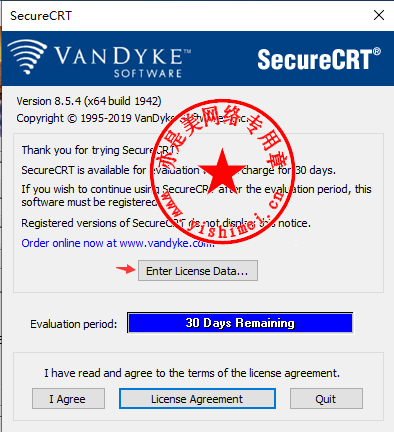
点击“Enter License Date...”,
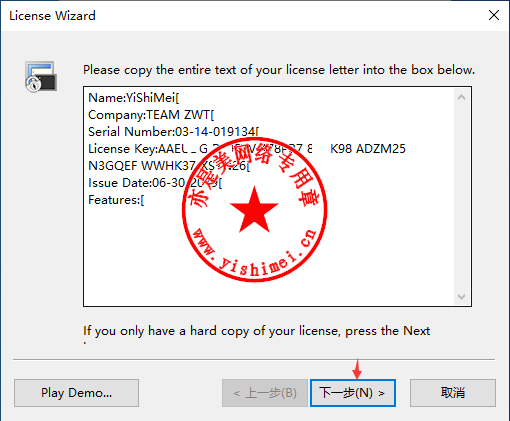
将注册机上“License”处的所有内容复制过来,然后点击“下一步”,
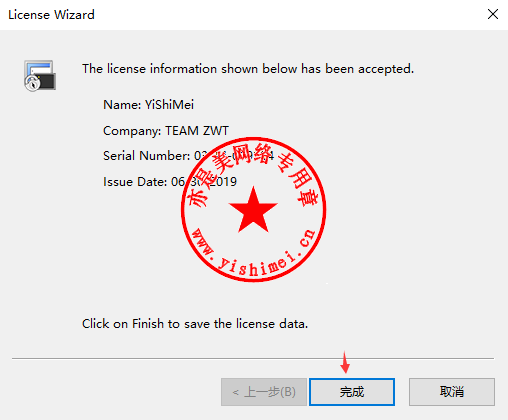
OK,SecureCRT注册激活成功,点击“完成”,
同样的,在开始菜单打开SecureFX,使用同样的步骤操作激活即可。
至此,终端远控与文件传输软件VanDyke SecureCRT and SecureFX 8.5.4的下载、安装与注册激活教程介绍完毕~

